Wilt u de bestandsgrootte van PDF in Adobe verkleinen zonder kwaliteitsverlies? Hoe PDF comprimeren in Adobe?
In veel gevallen, wanneer u een groot PDF-bestand krijgt dat te lang duurt om te openen of te delen, moet u de PDF comprimeren en verkleinen tot een kleinere bestandsgrootte. In vergelijking met het comprimeren van afbeeldingen is het echter een beetje ingewikkeld formaat van PDF wijzigen het dossier. U moet vertrouwen op een PDF-compressor om de bestandsgrootte van een PDF-document te verkleinen.
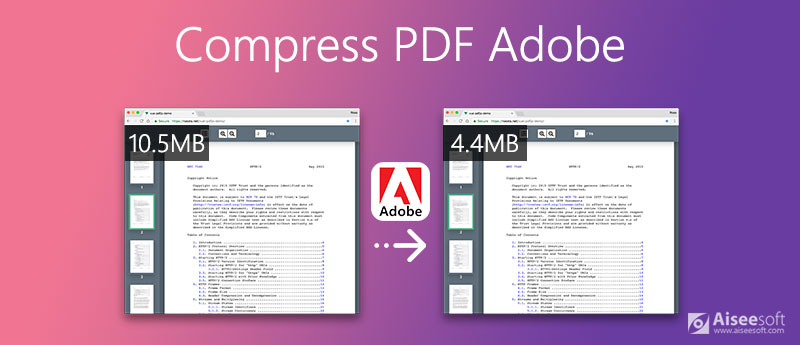
Dit bericht leert je hoe je comprimeer PDF in Adobe Acrobat en gratis online PDF-compressortool. U kunt een gedetailleerde handleiding leren om het PDF-bestand kleiner te maken.
Adobe Acrobat is een soort officieel hulpmiddel om PDF-bestanden te openen en te bewerken. Het heeft de mogelijkheid om PDF te comprimeren en de bestandsgrootte te verkleinen zonder afbreuk te doen aan de kwaliteit. Terwijl Adobe Acrobat het formaat van PDF aanpast, kan het een geoptimaliseerde bestandsgrootte in evenwicht brengen met de verwachte kwaliteit van afbeeldingen, lettertypen en andere bestandsinhoud.
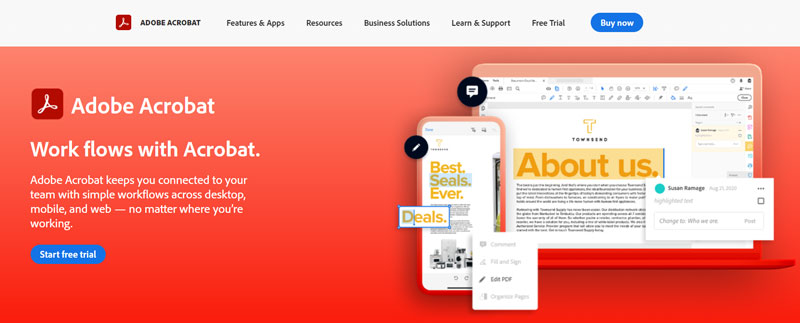
Als nieuwe Adobe Acrobat-gebruiker krijgt u een gratis proefperiode van 7 dagen aangeboden. Daarna moet u betalen voor Acrobat Pro DC of Acrobat Standard DC. Merk op dat u alleen met Acrobat Pro DC PDF kunt bewerken en de PDF-bestandsgrootte kunt verkleinen.
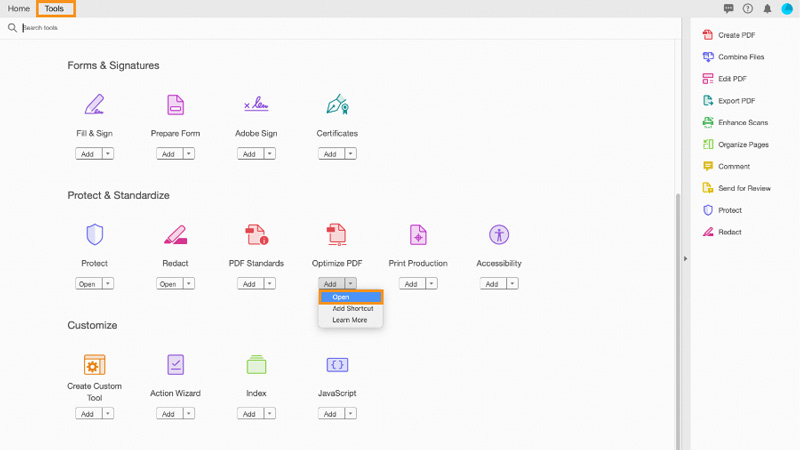
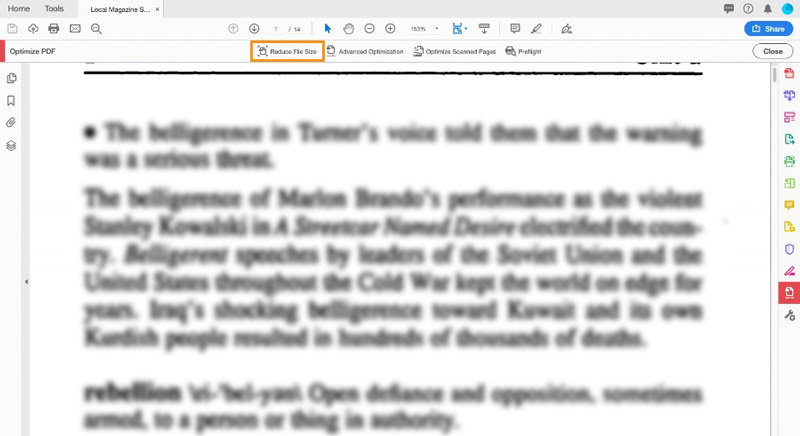
In sommige Acrobat Pro DC-versies kunt u klikken op Dien in, kiezen Opslaan als andere en zoek de Verkleind PDF-formaat kenmerk.
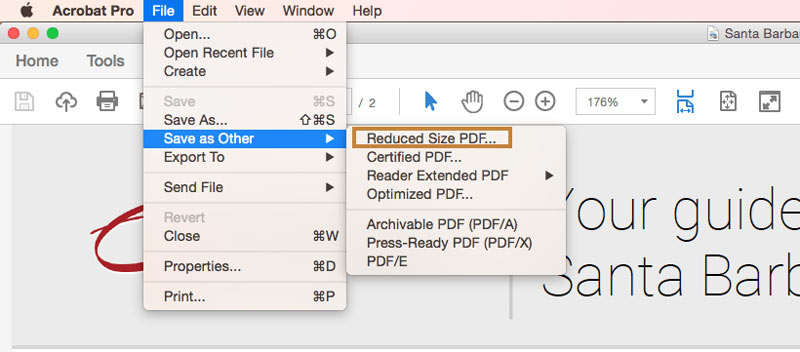
Adobe Reader kan alleen PDF-bestanden bekijken, becommentariëren en afdrukken. Het kan PDF-tekst en afbeeldingen niet bewerken. Dus als u de PDF-bestandsgrootte in Adobe Reader wilt verkleinen, gaat u eigenlijk naar de Adobe Acrobat PDF-editor kenmerk.
Adobe Acrobat is geen gratis hulpmiddel voor het comprimeren van PDF's. Het is daarentegen vrij duur. Als u de voorkeur geeft aan een gratis manier om de PDF-grootte eenvoudig te verkleinen, moet u een PDF-compressor van derden proberen. Er zijn veel tools voor het comprimeren van PDF-bestanden op internet die u kunnen helpen de grootte van uw PDF-bestand te verkleinen.
Hier introduceren we u met de populaire software voor het comprimeren van PDF-bestanden, Gratis online PDF-compressor. Het kan u helpen het formaat van PDF direct online te wijzigen. Deze PDF-compressor vereist geen installatie. Wat nog belangrijker is, het is helemaal gratis.



Als gratis online pdf-compressor bevat het geen advertenties. U kunt een comfortabele PDF-compressie-ervaring krijgen. Bovendien is er geen limiet aan de grootte van PDF-bestanden, PDF-pagina's, compressietijden en meer.
Vraag 1. Kan ik een PDF-bestand gratis comprimeren op Mac?
Ja. U kunt de bestandsgrootte van PDF op Mac gratis verkleinen met Voorbeschouwing. Open uw PDF-bestand in Voorvertoning, klik op Dien in menu, kies de Exporteren optie en selecteer vervolgens Verklein bestandsgrootte onder de Kwarts filter. Nu kunt u PDF gratis comprimeren op Mac op basis van uw behoefte.
Vraag 2. Hoe kan ik de bestandsgrootte van meerdere PDF's verkleinen?
Om de bestandsgrootte van meerdere PDF's te verkleinen, kunt u Adobe Acrobat gebruiken. Open Acrobat DC, kies Extra en ga vervolgens naar PDF optimaliseren. Selecteer de functie Meerdere bestanden verkleinen in de vervolgkeuzelijst Bestandsgrootte verkleinen.
Vraag 3. Kan ik het watermerk van het PDF-document verwijderen?
U kunt erop vertrouwen dat Adobe Acrobat verwijder watermerk van PDF met gemak. In feite zijn er veel externe PDF-watermerkverwijderaars, waaronder gratis online die op de markt worden aangeboden en waarmee u het watermerk uit het PDF-bestand kunt verwijderen. U kunt uw favoriete tool kiezen om het watermerk uit PDF te verwijderen.
Conclusie
Hoe verklein ik handmatig de grootte van een PDF-bestand? Om verschillende redenen moeten PDF-documenten mogelijk worden gecomprimeerd en vergroot of verkleind. U wilt bijvoorbeeld PDF comprimeren voor gemakkelijke distributie en delen. Je kunt 2 methoden leren om comprimeer PDF in Adobe en gratis online PDF-compressor.
bewerken PDF
1.1 Hoe PDF-bestanden comprimeren 1.2 Beste oplossingen om PDF-pagina's te splitsen 1.3 Hoe het PDF-formaat te verkleinen 1.4 Hoe een PDF-bestand bij te snijden 1.5 Met wachtwoord beveiligd PDF-bestand 1.6 Paginanummers toevoegen aan PDF 1.7 Hoe u tekst in PDF kunt markeren 1.8 Hoe watermerk in Word te verwijderen 1.9 Hoe PDF te roteren 1.10 Tekst toevoegen aan PDF 1.11 PDF-formaat comprimeren op Mac 1.12 PDF comprimeren in Adobe 1.13 PDF online comprimeren 1.14 PDF verkleinen
Video Converter Ultimate is een uitstekende video-omzetter, editor en versterker voor het converteren, verbeteren en bewerken van video's en muziek in 1000 formaten en meer.
100% veilig. Geen advertenties.
100% veilig. Geen advertenties.